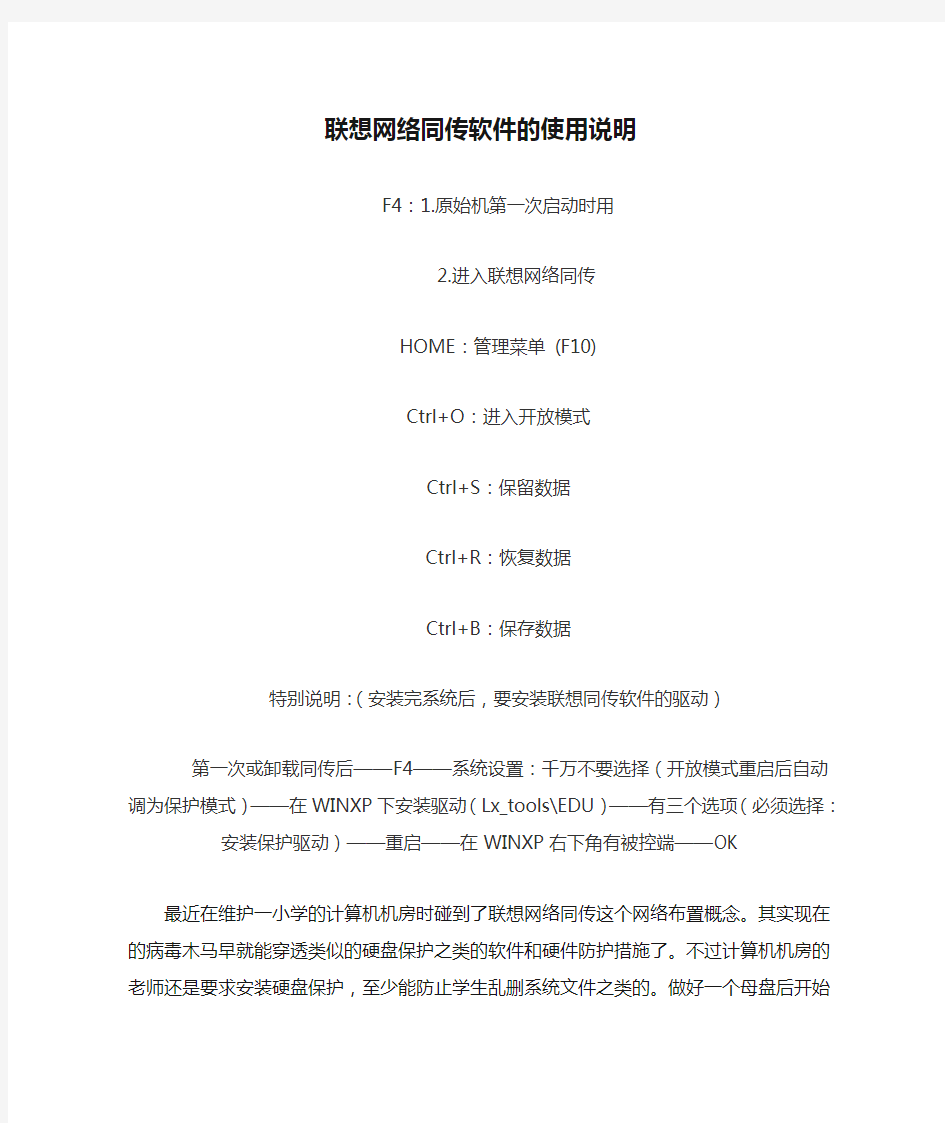
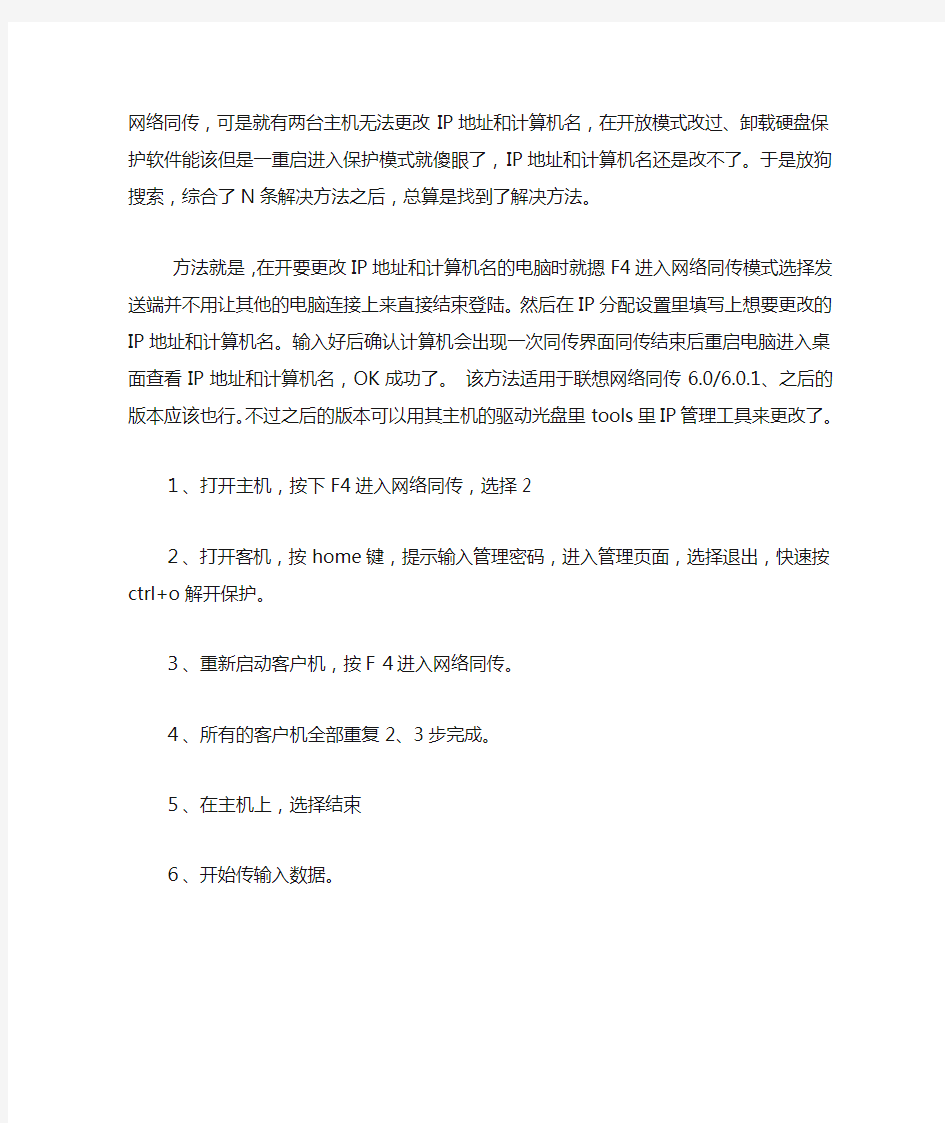
联想网络同传软件的使用说明
F4:1.原始机第一次启动时用
2.进入联想网络同传
HOME:管理菜单(F10)
Ctrl+O:进入开放模式
Ctrl+S:保留数据
Ctrl+R:恢复数据
Ctrl+B:保存数据
特别说明:(安装完系统后,要安装联想同传软件的驱动)
第一次或卸载同传后——F4——系统设置:千万不要选择(开放模式重启后自动调为保护模式)——在WINXP下安装驱动(Lx_tools\EDU)——有三个选项(必须选择:安装保护驱动)——重启——在WINXP右下角有被控
端——OK
最近在维护一小学的计算机机房时碰到了联想网络同传这个网络布置概念。其实现在的病毒木马早就能穿透类似的硬盘保护之类的软件和硬件防护措施了。不过计算机机房的老师还是要求安装硬盘保护,至少能防止学生乱删系统文件之类的。做好一个母盘后开始网络同传,可是就有两台主机无法更改IP地址和计算机名,在开放模式改过、卸载硬盘保护软件能该但是一重启进入保护模式就傻眼了,IP地址和计算机名还是改不了。于是放狗搜索,综合了N条解决方法之后,总算是找到了解决方法。
方法就是,在开要更改IP地址和计算机名的电脑时就摁F4进入网络同传模式选择发送端并不用让其他的电脑连接上来直接结束登陆。然后在IP分配设置里填写上想要更改的IP地址和计算机名。输入好后确认计算机会出现一次同传界面同传结束后重启电脑进入桌面查看IP地址和计算机名,OK成功了。该方法适用于联想网络同传6.0/6.0.1、之后的版本应该也行。不过之后的版本可以用其主机的驱动光盘里tools里IP管理工具来更改了。
1、打开主机,按下F4进入网络同传,选择2
2、打开客机,按home键,提示输入管理密码,进入管理页面,选择退出,快速按ctrl+o 解开保护。
3、重新启动客户机,按F4进入网络同传。
4、所有的客户机全部重复2、3步完成。
5、在主机上,选择结束
6、开始传输入数据。
招标公告 院总编:2017--44# 项目名称:2017年江苏省高技能人才专项 公共实训基地数控技术项目招标 江苏省盐城技师学院 2017年12月4日
一、招标公告 江苏省盐城技师学院数控技术系2017年江苏省高技能人才专项公共实训基地数控技术项目进行公开招标,请各单位收到本招标文件后,认真阅读各项内容,进行必要的投标准备,并按照招标文件的要求详细填写和编制投标文件。 1.项目编号:院总编:2017--44# 2.项目说明: (1)招标项目:江苏省盐城技师学院数控技术系2017年江苏省高技能人才专项公共实训基地数控技术项目(详见采购需求)(2)项目预算:423000元 3.投标人资格 1.投标人必须符合《政府采购法》和《招投标法》相关之规定; 2.投标人必须具有独立法人资格,注册资本不少于100万元,经 营范围包括本次采购商品。 3.投标人有固定的经营场所,要有2名以上专业技术人员,具备 相关项目的供货能力和售后服务能力,具有良好的商业信誉和财务状况; 4.投标人开标时需提供近二年经营业绩证明。 5.投标人报名时必须携带有效的营业执照、税务登记证(已三证合一的可只提供营业执照)、法定代表人身份证原件(复印件盖单位公章)、法人签名(盖章)的授权委托书和投标人的身份证原件、复印件。 6.分包一、分包二的投标单位须是2017年政府协议供货单位。 4.投标保证金 (1)本次采购投标保证金金额为:壹万元人民币。
(2)投标保证金应以在中国注册的银行出具的银行本票,不接受现金等其它形式。 5.报名时间及地点: 时间:2017年12月4日---- 12月10日(9:00--11:00、15:00--17:00)节假日不接受报名; 地点:盐城市文港中路128号盐城技师学院办公室(研发中心1103室) 6.开标时间及地点: 时间:2017年12 月11日上午9:30 地点:盐城市文港中路128号江苏省盐城技师学院1109会议室联系人:顾老师于老师联系电话:68661103 江苏省盐城技师学院 2017年12月4日
市农校联想机房用户手册 第1章推上空开加电 第2章稳压电源的使用 第3章联想网络同传的使用 第4章联想传奇软件的使用 第1章推上空开加电 1.推上空开机房电接入。 第2章稳压电源的使用 1.按上绿色的按钮稳压电源给计算机供电。 2.按上红色的按钮稳压电源停止给计算机供电。 第3章联想网络同传的使用 1.同传的系统的密码我方工程师默认设置为:lenovo 2.在系统不需要更新时,安装任何软件只需要使用网络同传中的增量同传即可完成计算机软件更新。
总体安装说明 机房的计算机的结构(教师机为发送端,学生机为接收端): 图1-1 安装次序示意 ①在发送端上安装好硬盘保护系统,同时对硬盘进行分区,在系统分区上安装对应的操作系统、硬件驱动程序、硬盘保护驱动程序和所有需要的软件。 ②将每台接收端登录到发送端上。 ③从发送端上把硬盘保护参数和硬盘数据一次性复制到所有的接收端。 1. 发送端重启后按F4进入网络同传界面,选择作为“发送端”。
2. 接收端计算机开机后按F4,选择“网络同传”自动作为接收端登录。如果您需要按照顺序分配IP地址和计算机名,请按照顺序登录。 3. 通过网络同传,将发送端的“硬盘数据”、“CMOS参数”同步到接收端,并可以对接收端进行IP地址、计算机名分配。 至此,整个机房部署完毕。 如果您的计算机上已经安装了操作系统和应用软件,请您按以下步骤安装联想硬盘保护系统。 1. 在图2-1联想硬盘保护系统主界面中,选择“快速安装”,按“Enter”键继续,系统将会提示您切换至保护模式,如图2-12所示的界面。 图2-12 系统提示 2. 因尚未安装保护系统驱动程序,所以点击“取消”按钮,将出现如图2-13所示的选择启动系统界面。
网络教学平台教师操作手册 1引言 1.1 背景 针对教师用户在使用网络教学平台时,遇到部分功能不会使用地问题,编写本文档来说明和展示使用操作步骤. 1.2 编写目地 方便教师用户使用网络教学平台. 2系统功能 2.1 首页 图2.1 教师用户登录后,可以看到主要有6个主菜单,课程总览、精品课程、资源中心、新闻公告、我地空间,本文档主要针对我地空间进行介绍.b5E2RGbCAP
2.2 我地空间 图 2.2 如图 2.2所示,我地空间主要包括互动提醒、在线学生/我地关注(后期功能)、我地课程/辅助课程、我地资源、教学计划以及资源评价.p1EanqFDPw 2.2.1互动提醒 互动提醒中系统会提醒您一些信息,比如有新地消息或者有待批地作业和考试等等. 2.2.2我地课程/辅助课程 在我地课程显示了您所建立和教授地课程,而辅助课程是指您辅助其他教师地课程.在右侧还有个新建网站地按钮,如果您有了个新地课程,它可以为您地课程添加一个网站.点击后如图2.3和图2.4所示,先选择课程(此课程为有课程但没有建立过网站地课程)和课程类 型(普通课程或者精品课程)后,再设置网站栏目地浏览权限,最后保存并装扮网站.(如何装扮网站见下文地课程装扮)DXDiTa9E3d
图 2.3 图 2.4 2.2.3我地资源 我地资源是指您在资源中心中上传地资源,这里显示地是您在资源中心中所建立地文件夹, 点击我地资源是进入根目录下查看您地资源,其他地是进入相应地文件夹.不过这里注意地是,如果您建立了比较多地文件夹,这里只会显示4个,其他地您可先进入根目录再进入.(资源中心地具体操作,参考相应地文档.)RTCrpUDGiT 2.2.4资源评价 当您把资源中心地资源共享后,其他用户评论了您地资源,在这里就可以显示出来,方便您方便地知道您资源评论地信息.5PCzVD7HxA
BOSCH 同声传译系统说明 中央控制器通过置的D/A转换器,将会议系统的音频信号输入到混音功放进行扩声,并可将外部的声源信号通过中央控制器接入DCN 系统,代表可在面板扬声器和耳机中直接收听。 BOSCH(原PHILIPS)数字会议网络系统(DCN)首开在研讨、代表、大型国际会议中应用数字技术的先河,它的信号传输和处理均采用了数字音频技术,具有多功能、高音质、数据传输可靠等特点,可对会议过程实行全面的控制,对各类型的会议都能提供灵活的管理,不论是非正式的小型会议,还是上千人的国际大型会议。DCN是同类设备中率先采用全数字技术的系统。具有多功能、高音质、数据传送可靠等特点,可以满足现代会议的一切管理需求,包括:基本的话筒管理,代表认证和登记,电子表决,资料分配和显示以及多语种的同声传译。系统的信号和处理采用了久经考验的飞利浦数字音频技术。比如在会议代表用的话筒中采用了高性能的“Bitstream”系统进行模-数转换。由于采用了先进的数字技术,在传输过程号的质量和幅度都不会衰减,因此音频的技术性能达到了空前的水平。使得每一个与会者都可以听到稳定、纯正的声音。这一点对提高发言的清晰度无疑有重要的贡献。DCN从根本上消除了一般会议系统的缺陷,如背景噪音、干扰、失真和串音等。 DCN数字技术的另一个重要优点是安装速度快,节约经费。用一根细而软的双同轴电缆可以传送系统的全部数字信号,并且可以在任
意点上“搭接”补充发言机或其他DCN设备。因此在以后需要将系统的容量进一步扩大时,不必改动系统原来的接线即可进行扩容。各设备的电源也是同一根电缆上的两根线提供的。 DCN的控制系统有两种选择:一种是以先进的、操作方便的软件设施调整与控制。另一种是无机务人员的自动控制。系统的应用软件能把会议的准备、管理、控制置于计算机环境中,微软视窗允许同时运行多个软件,并可在各应用软件之间进行信息传递。视窗的图形用户界面具有非常的直观性。DNC系统就是利用这一点进行会议控制。 BOSCH LBB3547/00 主席机 ●带用于收听翻译声的声道选择器 ●带背光的LCD屏幕 ●五个表决键 ●置可折叠的平板扬声器 ●带主席优先按钮 ●安装在可弯曲支杆上的话筒带“光环”指示器 ●打开话筒或连通耳机时扬声器自动关闭 ●带耳机音量控制按钮 技术指标: 尺寸:50 x 275 x155(mm) 话筒及安装表面长度:313mm 重量:1.5公斤
1 附件3: 2014年大庆市农村中小学教师及教学管理干部远程助力培训项目 学员平台操作指南 一、学员学习流程图
二、项目首页简介 (图1) 导航栏中各级主页一应俱全 项目总体培训情况统计区
三、平台操作 (一)注册平台 进入“国培计划”——中小学教师远程培训的网站 https://www.doczj.com/doc/7112203215.html,,点击用户登录入口的“注册”按钮(如图2),进入 注册页面(如图3)。 (图2) 注册时输入正确的注册码、验证码、选择任教学科(如图3),点击确定,系统会 弹出确认页面(图4),确认信息无误后点击“下一步”进入个人信息填写页面(如图5)。 (图3) (图4) 注册码为10位数字; 选择您所任教的学段、学科; 输入随机验证码,按页面显示码输入即可;
(图5) 填写完个人信息确认无误后,点击“下一步”进入个人详细信息完善页面(如图6)。 (如图6) 信息填写完毕后点击“确定”,系统会弹出信息确认页面(如图7),确认无误后点击“确定” (确认的同时请牢记个人的用户名、密码),系统会再次弹出学员被分配的班级信息,请学员牢记自己所在班级(如图8)。
(图 7) (图8) (二)用户登录 在用户登录入口处,输入已注册成功的用户名、密码、验证码,点击“登陆”(如图9)。 (图9) 温馨提示: 1) 验证码:为电脑自动生成的4为阿拉伯数字,请按照图中的数字进行正确填写; 2) 如果忘记密码 ,请点击“忘记密码”按钮,输入用户名和身份证号码,即可找
回密码。 3)如果忘记用户名,可通过以下三种途径进行咨询: ①全国继教网服务热线:400-812-1228; ②全国继教网服务邮箱:guopei@https://www.doczj.com/doc/7112203215.html,; ③全国继教网首页的在线咨询服务窗口:学习咨询1、学习咨询2、学习咨询3 随时为您答疑解惑; 点击“更多管理功能”,即可进入学员学习管理页面(如图10、图11)。 (图10) (图11)、 点击“图11”的“我的班级”,可进入所在班级主页,查看本班内学员的学习、研修活动情况。 点击“图11”的的“个人研修工作室”,可进入个人研修主页,可查看自己的学习、研修情况。 (三)选课 点击学员学习平台的左侧菜单栏中“选课”按钮(如图12),进入选课列表。在所选课程前的复选课内打勾,点击“选课”按钮即可选课成功。复选框已打勾且颜色为灰色的为必修课是学员必须学习的。
缉私局IP监控系统 用户使用手册 User’s Guide 大连博翔科技发展有限公司
系统组成: 一、硬件组成: Dell DL380 4台 Dell MD3000I 1台(双电源双ISISC驱动器) 核心交换机:华为S9303 1台 存储交换机:华为S5300 1台 接入交换机:华为S2300 7台 VIP XD:6台 VIP X2:4台 VIP X1:1台 二、软件组成: 服务器:BOSCH bvip软件包+BOSCH VIDOS_NVR_04.10.0039 工作站:BOSCH bvip软件包+BOSCH start_vidos+ ArchivePlayer_03.01.0031.0(录像回放软件) 三、监控设备IP地址命名规则: 一楼监控:172.16.10.0/24 二楼监控:172.16.20.0/24 三楼监控:172.16.30.0/24 四楼监控:172.16.40.0/24 五楼监控:172.16.50.0/24 六楼监控:172.16.60.0/24 七楼监控:172.16.70.0/24 八楼监控:172.16.80.0/24 地下室监控:172.16.9.0/24 犬舍监控:172.16.8.0/24 设备管理:172.16.1.0/24 存储:172.16.6.0/24 设备末位地址位为图纸所在的编号。
四、软件使用说明 ConfigManager 终端配置软件操作流程: 软件概述:ConfigManager 是基于BOSCH BVIP 软件包中的一个组件,用于建立、维护和配置基于BOSCH IP 监控系统的终端配置软件。其功能采用模块化封装,和VIDOS 、ArchivePlayer 等软件组合使用,是一种终端配置工具。 主界面介绍: ConfigManager 可以通过直接点击桌面的快捷方式图标来打开主程序。打开后的 主界面如图: 配置系统相关信息: 添加一个设备到BOSCH 监控系统: 成功打开软件界面后,可以通过设备选项卡来添加一个设备到IP 网络监控系统。在设备选项卡中空白处单击鼠标右键会弹出菜单,选择 如图: 软件主界面 设备参数 工具栏 设备状态
网络同传的使用 网络环境 1台计算机作为发送端,接收端计算机不超过200台,但为确保同传的稳定性建议您每次同传不超过100台,通过交换机或HUB连接于同一个局域网中,网络设备不要阻止广播包的传输。 网络同传前的准备工作 在网络同传操作前,需要做好如下准备工作: 1. 保证发送端与所有接收端通过交换机或HUB连接于同一个局域网的同一网段中,且网络通讯状况正常(网络设备不要阻止广播包的传输)。 2. 请确保发送端计算机配置及型号与接收端一致。 3. 选择网络环境内的一台计算机作为发送端,并在此发送端安装设置操作系统、硬件驱动程序、硬盘保护驱动程序、网络控制工具被控端(如果需要使用网络控制功能)及需要使用的应用软件。 4. 发送端安装各类应用的软件均可正常使用,保障发送端系统本身完好。 5. 查杀发送端病毒及木马等恶意程序,确保发送端本身的安全。 6. 在进行网络同传前,请确保发送端已进入保护模式。 网络同传的操作 当您已经完成了发送端计算机操作系统、驱动程序及必要软件的安装后,需要通过网络同传功能将发送端的硬盘数据同传至接收端,使得接收端计算机处于可用状态,请您按以下步骤进行操作:
发送端:发送端计算机将当前计算机硬盘作为样本,可同传至网络内其它接收端。 接收端:作为接收端,接收从发送端传送的硬盘数据至本地硬盘。 发送端操作过程 1. 请选择进行操作的计算机作为发送端。 2. 按下电源开关启动计算机,在弹出如图2-11所示的选择启动系统界面后按F4功能键进入网络同传的界面,如图2-18所示。 图2-18 网络同传界面 发送端连线接收端 3. 在网络同传界面中,单击“发送端”按钮,使当前计算机作为发送端,将弹出接收端登录界面,连线网络内的所有接收端,如图2-19所示。
尔雅平台使用手册 学生版 2014年12月 目录 如何登录系统..................................................错误!未定义书签。如何找回密码..................................................错误!未定义书签。如何修改个人资料和登录密码....................................错误!未定义书签。如何添加课程..................................................错误!未定义书签。如何查看课程学习进度..........................................错误!未定义书签。如何继续学习..................................................错误!未定义书签。
如何查看任务点和任务点完成情况................................错误!未定义书签。如何对课程进行评价和查看评价..................................错误!未定义书签。如何查看学习统计..............................................错误!未定义书签。如何观看和下载课程资料........................................错误!未定义书签。如何完成作业..................................................错误!未定义书签。如何进行考试..................................................错误!未定义书签。如何进行讨论..................................................错误!未定义书签。如何退出班级..................................................错误!未定义书签。如何添加和管理应用............................................错误!未定义书签。如何使用云盘..................................................错误!未定义书签。如何记录笔记..................................................错误!未定义书签。如何查看消息/公告/通知........................................错误!未定义书签。如何订阅/预览报纸.............................................错误!未定义书签。如何进行云阅读................................................错误!未定义书签。如何退出系统..................................................错误!未定义书签。 如何登录系统 1、打开浏览器,在地址栏中输入网站地址,,如下图所示: 2、用户在上图所示界面中,点击“登陆”按钮。
常用调试说明 报警主机的编程并不是很复杂。在编程之前,敬请用户必须先详细地阅读安装使用说明书,(再次敬请用户认真阅读使用说明书!可达到事半功倍的效果!)并清楚的知道你所需要的功能,根据所需列出编程表,这样方便于编程。 编程前请认真阅读说明书,正确的接好连线。(正确接好连线是编好程序的前提)。如果是第一次使用DS7400主机,在编程完成前,建议安装技术人员不要将探测器接入主机,只需要将线尾电阻和扩展模块接在主机上就可以,将主机调试好后,在将探测器接入防区,这样如果系统有故障,有利于工程技术人员判断是主机系统故障还是探测器故障。 1. 正常布防:密码(1234)+“布防”键。 2. 撤防和消警:密码(1234)+“撤防”键。 3. 强制布防:密码(1234)+“布防”键+“旁路”键 4. 防区旁路:密码(1234)+“旁路”键+XXX(防区号,且一定是三位数,如008) 5. 进入编程和退出编程:进入编程是9876#0(密码+#0),退出编程是按“*”四秒钟, 听到“嘀”一声表示已退出编程。 6. 如何填写数据:DS7400主机的编程地址一定是四位数,地址的数据一定是两位数。进 入编程后,键盘的灯都会闪动,LCD显示:Prog Mode 4.05 Adr=DS7400 Adr=后面的就是要写上去的四位数的地址。输入地址后,接着输入21# 则会交替显示该地址上的两位数据;或者按“#”则可以出现数据1;再按“#”则可出现数据2。(出厂值,可以通过编程改变的),然后自动跳到下一个地址。如果需要对某些地址编程,则需连续按两次“*”则可以回到Prog Mode 4.05 Adr= 7. 确定防区的功能:(地址是0001—0030),所谓防区功能就是该防区是延时防区、即 时防区、24小时防区等等。其中01代表延时防区;03代表即时防区;07代表24小时防区。(此项一般不用编写,用出厂值即可) 8. 确定一个防区的功能:(地址是0031—0278),0031代表第一防区,0032代表第二 防区,如此类推………如果想把第八防区设定为即时防区,即可以把地址0038中的数据改为03 ,再按“#”确认就可以了。(注意:此项一定要编写) 9. 防区特性的设置:(地址是0415—0538),0415代表第一、二防区,0416代表第三、 四防区,如此类推………。数据1代表前面一个防区,数据二代表后面的一个防区。 此类表示防区使用那种扩充模块。如果使用的防区是主机自带防区和DS-7457I的扩充防区则需把数据设定为0 ;如果使用的防区是DS-7432的扩充防区则需把数据设定为1。 10. 分区编程:DS7400可分8个分区,并可以自由设定每个分区包含那些防区。 11. DS7400把系统分区:(地址是3420),其中数据1表示使用多少个分区,输入0代 表1个分区;输入1代表2个分区……….输入7代表8个分区。出厂值是0;数据2表示有无公共分区,出厂值是0。(如果系统不分区,此项不用编程) 12. DS7400确定防区属于那些分区:(地址是0287—0410),0287代表第一、二防区, 0288代表第三、四防区,如此类推………。数据1代表前面一个防区,数据二代表后面的一个防区。数据1、2可以设定为0—7,代表着1分区到8分区。(如果系统不分区,此项不用编程) 13. DS7400键盘的分区管理:DS7400主机可以支持15个键盘,1个键盘可以管理1个 分区,但每个分区可以由1个或几个键盘来管理。地址(3131—3138)代表着键盘号,3131代表第一、二号键盘,3132代表第三、四号键盘,如此类推………。数据1、2表示键盘的功能。0表示不使用;1表示LCD键盘;2表示LED键盘;3表示LCD键盘并为主键盘。(如果系统不分区,此项不用编程)
怎样恢复联想网络同传 如果联想的网络同传掉了,需要重新修复联想网络同传功能的话,需要以下几个步骤: 1、启动到DOS,清空原有的隐藏分区。 2、删除硬盘上所有分区。 3、将硬盘划分一个主分区和一个扩展分区(将磁盘空间占满),然后在扩展分区上创建一个逻辑分区(将扩展分区占满)。 4、使用网络同传软件中预设好的批处理文件安装。 步骤很简单,要有光驱,不能使用U盘做启动盘,即使能启动到DOS,但不能执行命令,所以不能用U盘。 使用光驱要用IDE接口的光驱,因为IDE接口的光驱在DOS下面才能识别光盘盘符,STAT的光驱识别不了盘符,在BIOS里将SATA接口映射为IDE也没有用,而且DOS下面不能识别NTFS格式的盘符。 STAT的光驱硬是要使用的话,只能把光盘里的文件拷到其它的fat32盘符下面安装才行,那就不能格式化或分区硬盘了,所以要使用软件先分一个主分区,再把其它的空间全分到一个逻辑分区内。 IDE光驱安装步骤如下: 1、使用IDE接口的光驱启动到DOS。因为会破坏硬盘所有数据,重要数据 先行备份。 2、使用hpatool /clr和hdtool /clr 清除原来隐藏的分区 3、使用gdisk.exe工具删除所有分区,命令gdisk 1 /del /all
然后重启;1表示第一块硬盘,1这个参数本来应该可以不用,但不知为什么不用这个参数,这个命令就不能执行。 4、使用gdisk.exe工具划分一个30GB的主分区和一个扩展分区(将磁盘 空间占满),然后在扩展分区上创建一个逻辑分区(将扩展分区占满); gdisk 1 /cre /pri /sz:30000 /for /q gdisk 1 /cre /ext gdisk 1 /cre /log /for /q 说明: 假设是一块80GB的新硬盘,主分区为5GB,扩展分区依次划为4个逻辑盘:10GB、10GB、20GB、35GB。我们可以做成这样一个批处理文件: gdisk 1 /cre /pri /sz:5000 /for /q gdisk 1 /cre /ext gdisk 1 /cre /log /sz:10000/for /q gdisk 1 /cre /log /sz:10000 /for /q gdisk 1 /cre /log /sz:20000/for /q gdisk 1 /cre /log /for /q 1——指的是第一块硬盘。如果挂有多块硬盘,就要相应的指明其硬盘号1、2...... /cre——当前工作模式为创建分区 /pri——创建主分区 /sz:5000——创建分区大小为5000MB即5GB。 /for——格式化磁盘 /q——快速格式化磁盘(这是Gdisk.exe的一大优势所在,新分区的硬盘一样可以快速格式化)。 /ext——创建扩展分区 /log——创建逻辑分区
EDU-联想硬盘保护系统安装说明 目录 1. 说明 (2) 1.1. 适用平台 (2) 1.2. 准备 (2) 2. 安装edu (3) 2.1. 删除分区 (3) 2.2. 安装edu (5) 2.3. 划分分区 (9) 3. 操作系统净化 (11) 3.1. 系统下安装对应驱动程序 (11) 3.2. 安装其他必要软件或文体 (12) 4. 进入联想硬盘保护系统界面 (12) 4.1. “召唤” (12) 4.2. 参数设置 (14) 5. 快捷说明 (17) 6. 网络同传 (17) 6.1. 硬件连接 (17) 6.2. 同传 (18) 6.2.1. 母机 (18) 6.2.2. 客户端 (22)
1.说明 1.1. 适用平台 联想硬盘保护系统(镜像名称:Edu*)仅适用联想品牌电脑; Edu7.5.3成功在启天M7150(主板G41)安装成功; 如果电脑较旧请使用低版本edu,低版本安装过程不同; 新电脑中可以已经存在edu,只需要“唤醒”并在操作系统下安装驱动程序即可,驱动程序一般在随机光盘中有。 1.2. 准备 ?U盘两个: WinPE启动U盘(含分区处理工具DiskGenius或者PQ); 联想硬盘保护系统(EDU7.5.3)U盘(实际也为WINPE); ?交换机(端口尽量多)、网线等(用于网络同传); ?备份重要数据(有可能分区损坏); 第 2 页共22页
2.安装edu 2.1. 删除分区 A.电脑上插上WinPE启动U盘; B.开机,按F12,进入启动选择界面,选择U盘启动; 图1启动选项 C.进入winpe,后打开DiskGenius软件; 第 3 页共22页
博世操作说明1、数字会议系统操作说明 系统简介 会议发言系统采用DCN系统模块化的设计,根据不同的需求配备相应的功能模块,设计、实施与使用灵活。可以达到发言的效果。 调节中央控制器高、低音音调旋钮。 持续按下主席机优先控制键(蓝色键),可暂时关闭所有话筒,此时只有主席机可以发言。 松开此键,恢复原先的话筒状态。 在“OPEN”状态下(申请状态)
●最多可同时打开的代表机数量为设定的话筒同时启用数量。 ●已打开的话筒红色“光环”指示器亮,话筒键LED指示器为红色。 ●后按键的代表机处于等待申请状态,话筒键LED指示器为绿色。 ●当关闭一个打开的话筒时,首先处于申请状态的代表机自动打开。 以申请的时间先后顺序为准。 * 在 量。 为红 ,以 在 量。 恢复 *建议:不要使用该状态,以免产生不必要的麻烦。 2、同声传译设备操作说明 (1)红外发射机 打开设备电源(注意:此电源在设备的后面)。 把所有的通道全部打开(此时的四个小液晶显示屏上自上而下分别显示——0,1,2,3)。
拨位开关状态设置成“NORMAL ”(如下图)。 (2)红外发射板 确保该设备通电。通电时,发射板左上角的指示灯亮。 设备安装在会场里(如下图)。 (3)红外接收机 ON ” use ‘Relay select’ knob to select option and B -select ‘<>’ keys to select next or previous Function. select ’旋钮选项,用B-select 的‘ ’键和‘ ’键选择下一个或前一个菜单。 第二步:按B-select 的‘ ’键选择下一个菜单,显示
联想网络同传、硬盘保护软件安装经验(2008-12-29 19:58:48) 标签:杂谈分类:电脑技术 一时兴趣,学校购进联想系列电脑后,由于不满意硬盘划分,用PQ重新分了区,结果联想系统自带的硬盘保护软件掉了。时间长了觉得联想的硬盘保护也很方便,又想要,但一直没装上。一次其它电脑硬件故障请来了工程师维修,顺便请求修复硬盘保护功能,但工程师谦虚的说要重新划分硬盘没必要。后来才知道,人为破坏分区造成的损失联想不免费维护。 其实联想的保护功能也脆弱,想搞掉也容易。工程师能搞我一定也能搞。试了几次成功了,高兴之余发出来,以后备用,其他维护者可借鉴。具体方法如下: 1、用PQ或别的删除所有分区,再建立一个C盘,估计不建也可以,这一步主要是删除老的隐藏分区,搞个干净的盘子; 2、下载安装程序,我是在下列地址下的不知道链接失效没: 硬盘保护版本信息网络同传版本信息 硬盘保护6.00 Mar 09 11:26:36 2007 Version 1.0.0 (build: Feb 25 2007 13:52:59) 硬盘保护6.01 Mar 09 11:26:36 2007 Version 1.0.0 (Build: Feb 25 2007 13:52:59) 硬盘保护6.02 Mar 09 11:26:36 2007 Version 1.1.0 (build: May 9 2007 17:40:56) 硬盘保护6.03 Jun 11 15:11:52 2007 Version 1.1.0 (build: Jun 11 2007 14:04:50) 硬盘保护6.04 Sep 20 16:54:02 2007 Version 1.1.0 (build: Sep 25 2007 10:31:43) 光盘选择: 6.0.00,首发版本 https://www.doczj.com/doc/7112203215.html,/Co ... /6.0.00_Service.iso 6.0.01,增加对945GC主板的支持 https://www.doczj.com/doc/7112203215.html,/Co ... /6.0.01_Service.iso 6.0.02,增加保留数据密码功能 https://www.doczj.com/doc/7112203215.html,/Co ... /6.0.02_Service.iso 6.0.03,增加对SIS671和RS690主板的支持 https://www.doczj.com/doc/7112203215.html,/Co ... /6.0.03_Service.iso 6.0.04,修改了多个BUG,可以支持11个以上分区,并增加开机自动进入网络同传功能,推荐使用 https://www.doczj.com/doc/7112203215.html,/Co ... /6.0.04_Service.iso 3、进入dos启动至DOS界面,如果是预装DOS/XP的机型,运行硬盘保护光盘中的setup12x.bat;如果是预装VISTA的机型,运行硬盘保护光盘中的setup12v.bat;然后重启;注意这2个批处理文件安装的TYPE12分区大小不同,互相不能实现整盘同传,但功能是完全一样的。 4、开机按F4进入安装界面安装并重新分区,这一步调整好按自己的意思设置大小。
联想网络同传软件的使用说明 F4:1.原始机第一次启动时用 2.进入联想网络同传 HOME:管理菜单(F10) Ctrl+O:进入开放模式 Ctrl+S:保留数据 Ctrl+R:恢复数据 Ctrl+B:保存数据 特别说明:(安装完系统后,要安装联想同传软件的驱动) 第一次或卸载同传后——F4——系统设置:千万不要选择(开放模式重启后自动调为保护模式)——在WINXP下安装驱动(Lx_tools\EDU)——有三个选项(必须选择:安装保护驱动)——重启——在WINXP右下角有被控 端——OK 最近在维护一小学的计算机机房时碰到了联想网络同传这个网络布置概念。其实现在的病毒木马早就能穿透类似的硬盘保护之类的软件和硬件防护措施了。不过计算机机房的老师还是要求安装硬盘保护,至少能防止学生乱删系统文件之类的。做好一个母盘后开始网络同传,可是就有两台主机无法更改IP地址和计算机名,在开放模式改过、卸载硬盘保护软件能该但是一重启进入保护模式就傻眼了,IP地址和计算机名还是改不了。于是放狗搜索,综合了N条解决方法之后,总算是找到了解决方法。 方法就是,在开要更改IP地址和计算机名的电脑时就摁F4进入网络同传模式选择发送端并不用让其他的电脑连接上来直接结束登陆。然后在IP分配设置里填写上想要更改的IP地址和计算机名。输入好后确认计算机会出现一次同传界面同传结束后重启电脑进入桌面查看IP地址和计算机名,OK成功了。该方法适用于联想网络同传6.0/6.0.1、之后的版本应该也行。不过之后的版本可以用其主机的驱动光盘里tools里IP管理工具来更改了。 1、打开主机,按下F4进入网络同传,选择2 2、打开客机,按home键,提示输入管理密码,进入管理页面,选择退出,快速按ctrl+o 解开保护。 3、重新启动客户机,按F4进入网络同传。 4、所有的客户机全部重复2、3步完成。 5、在主机上,选择结束 6、开始传输入数据。
《计算机应用基础》 (Windows XP + Office 2007) 总主编:黄国兴 周南岳 主 编 陈建军 高等教育出版社 中等职业教育课程改革国家规划新教材 湖北省谷城职教中心学校 蒋红艳 二0一0年九月 教学设计
《使用常用网络平台》教案设计 湖北省谷城职教中心学校 蒋红艳 【课题】使用常用网络平台(高等教育出版社《计算机应用基础》第4章 Internet应用——任务4.3) 【设计思想】当今Internet应用已渗透到人们生活、学习、工作等各个领域,丰富多彩的网络世界,为广大青少年益智广识提供了前所未有的便利条件。但是,网上资源良莠不齐,青少年的辨别和自律能力不够强,上当受骗、沉溺网络、暴力、色情等未成年人恶性事件时有发生,给学校、家庭、社会带来了严重危害。通过计算机课,引导学生正确的使用网络平台,让他们身心健康成长,是我们义不容辞的责任。 网络资源应有尽有,网络平台多种多样。结合学生的电子商务专业特点以及教学大纲要求的“培养根据职业需求运用计算机的能力,通过使用计算机技术获取信息、处理信息、分析信息、发布信息的能力”,以实用性为原则,遵循“源于生活、归于生活”的准则,本节内容通过“创设情境”提出任务→“分析情境”分解任务→“处理情境”实施任务→“知识链接”总结任务→“讨论练习”体验任务→“探究合作”拓展任务,引导学生使用与我们生活、学习密切相关的网上学习、网上购物、网上银行、网上求职等平台。以“任务”型教学模式,做到“少讲、精讲”,实施任务以教师为主导,体验任务和拓展任务是在教师的引导下,发挥学生的主观能动性进行仿练操作,形成自己新的知识体系。整个教学设计强调知识技能的体验与生成,学习过程的探究与合作。 【教材分析】
得实网络教学平台教师简明使用手册(862版) 得实信息科技(深圳)有限公司编制 2013年12月
目录 用户登录......................................................错误!未定义书签。插件安装......................................................错误!未定义书签。网络课程的建设................................................错误!未定义书签。 第一步:编辑课程信息..................................错误!未定义书签。 第二步:上传课程资源..................................错误!未定义书签。 第三步:编辑课程结构和内容............................错误!未定义书签。 第四步:设置导航栏目..................................错误!未定义书签。 第五步:设置作业与考试................................错误!未定义书签。 第六步:交流互动设计..................................错误!未定义书签。网络课程的应用................................................错误!未定义书签。 开展网络教学..............................................错误!未定义书签。 第一步:发布管理......................................错误!未定义书签。 第二步:页面设置(美化)..............................错误!未定义书签。 第三步:教学管理......................................错误!未定义书签。 第四步:教学统计......................................错误!未定义书签。
v1.0 可编辑可修改 1 EDU-联想硬盘保护系统安装说明 目录 1.说明 (2) 1.1.适用平台 (2) 1.2.准备 (2) 2.安装edu (3) 2.1.删除分区 (3) 2.2.安装edu (6) 2.3.划分分区 (10) 3.操作系统净化 (12) 3.1.系统下安装对应驱动程序 (12) 3.2.安装其他必要软件或文体 (13) 4.进入联想硬盘保护系统界面 (13) 4.1.“召唤” (13) 4.2.参数设置 (15) 5.快捷说明 (19) 6.网络同传 (19) 6.1.硬件连接 (19) 6.2.同传 (20) 6.2.1.母机 (20) 6.2.2.客户端 (25)
v1.0 可编辑可修改1.说明 1.1.适用平台 联想硬盘保护系统(镜像名称:Edu*)仅适用联想品牌电脑; Edu7.5.3成功在启天M7150(主板G41)安装成功; 如果电脑较旧请使用低版本edu,低版本安装过程不同; 新电脑中可以已经存在edu,只需要“唤醒”并在操作系统下安装驱动程序即可,驱动程序一般在随机光盘中有。 1.2.准备 U盘两个: WinPE启动U盘(含分区处理工具DiskGenius或者PQ); 联想硬盘保护系统(EDU7.5.3)U盘(实际也为WINPE); 交换机(端口尽量多)、网线等(用于网络同传); 备份重要数据(有可能分区损坏); 第 2 页共 25页
v1.0 可编辑可修改2.安装edu 2.1.删除分区 A.电脑上插上WinPE启动U盘; B.开机,按F12,进入启动选择界面,选择U盘启动; 图 1启动选项 C.进入winpe,后打开DiskGenius软件; 第 3 页共 25页
学生网络学习空间 用户使用手册 文档编号: 版本信息: 建立日期:创建人:王雪 审核者: 批准人: 批准日期:编辑软件:Microsoft Office 2013 中文版文件状态:「」草稿 「√」正式发布 「」正在修改
文档修订记录 *变化状态:C——创建,A——增加,M——修改,D——删除 文档审批信息
目录 1.引言...............................................错误!未定义书签。 .编写目的..................................................... 错误!未定义书签。 .读者对象..................................................... 错误!未定义书签。 2.软件综述...........................................错误!未定义书签。 .系统简介..................................................... 错误!未定义书签。 3.操作说明...........................................错误!未定义书签。 .添加应用..................................................... 错误!未定义书签。 .调整布局..................................................... 错误!未定义书签。 .设置风格..................................................... 错误!未定义书签。 .公有空间预览................................................. 错误!未定义书签。 .空间管理..................................................... 错误!未定义书签。 基本信息 ................................................... 错误!未定义书签。 我的导航 ................................................... 错误!未定义书签。 好友管理 ................................................... 错误!未定义书签。 好友申请 ................................................... 错误!未定义书签。 相册管理 ................................................... 错误!未定义书签。 创建相册 ................................................. 错误!未定义书签。 上传照片 .................................................. 错误!未定义书签。 相册管理 .................................................. 错误!未定义书签。 照片管理 .................................................. 错误!未定义书签。 视频管理 ................................................... 错误!未定义书签。 创建文件夹................................................ 错误!未定义书签。 上传视频 .................................................. 错误!未定义书签。 文件夹管理 ................................................ 错误!未定义书签。 视频管理 .................................................. 错误!未定义书签。 .进入云学习中心............................................... 错误!未定义书签。 .查看所属学校、班级空间....................................... 错误!未定义书签。 .空间通用功能操作说明......................................... 错误!未定义书签。 拖动模块 ................................................... 错误!未定义书签。 改变模块大小 ............................................... 错误!未定义书签。 设置 ....................................................... 错误!未定义书签。 缩放大小 ................................................... 错误!未定义书签。 删除模块 ................................................... 错误!未定义书签。 .学习工具..................................................... 错误!未定义书签。 我的作业 ................................................... 错误!未定义书签。 我的微课 ................................................... 错误!未定义书签。 我的云盘 ................................................... 错误!未定义书签。 我的专题 ................................................... 错误!未定义书签。 我的游戏 ................................................... 错误!未定义书签。 .互动工具..................................................... 错误!未定义书签。 我的博文 ................................................... 错误!未定义书签。 精彩博文 ................................................... 错误!未定义书签。 我的好友 ................................................... 错误!未定义书签。 我的帖子 ................................................... 错误!未定义书签。